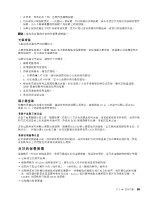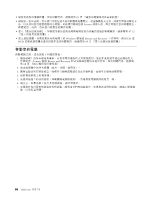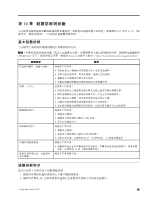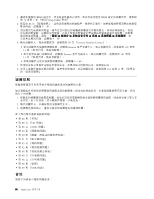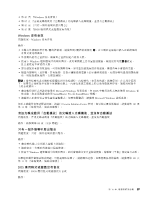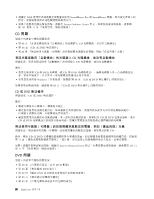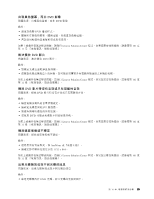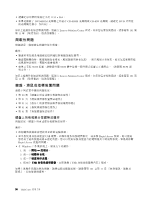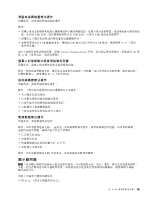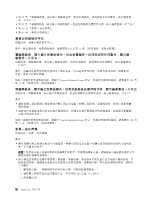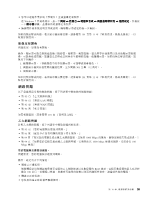Lenovo ThinkCentre M92z (Traditional Chie) User Guide - Page 100
CD 問題
 |
View all Lenovo ThinkCentre M92z manuals
Add to My Manuals
Save this manual to your list of manuals |
Page 100 highlights
DOS SoundBlaster Pro 或 SoundBlaster Lenovo Solution Center 101 頁第 11 CD 問題 88 CD 88 頁 『CD 或 DVD 88 CD CD CD 或 DVD CD 與 DVD Windows 7 88 頁 『CD 或 DVD 88 頁 『CD 或 DVD CD 或 DVD CD 或 DVD CD 或 DVD CD 或 DVD CD。 CD 或 DVD 75 Lenovo Solution Center 101 頁 第 11 DVD 問題 89 DVD 89 DVD 89 DVD 89 89 88 ThinkCentre
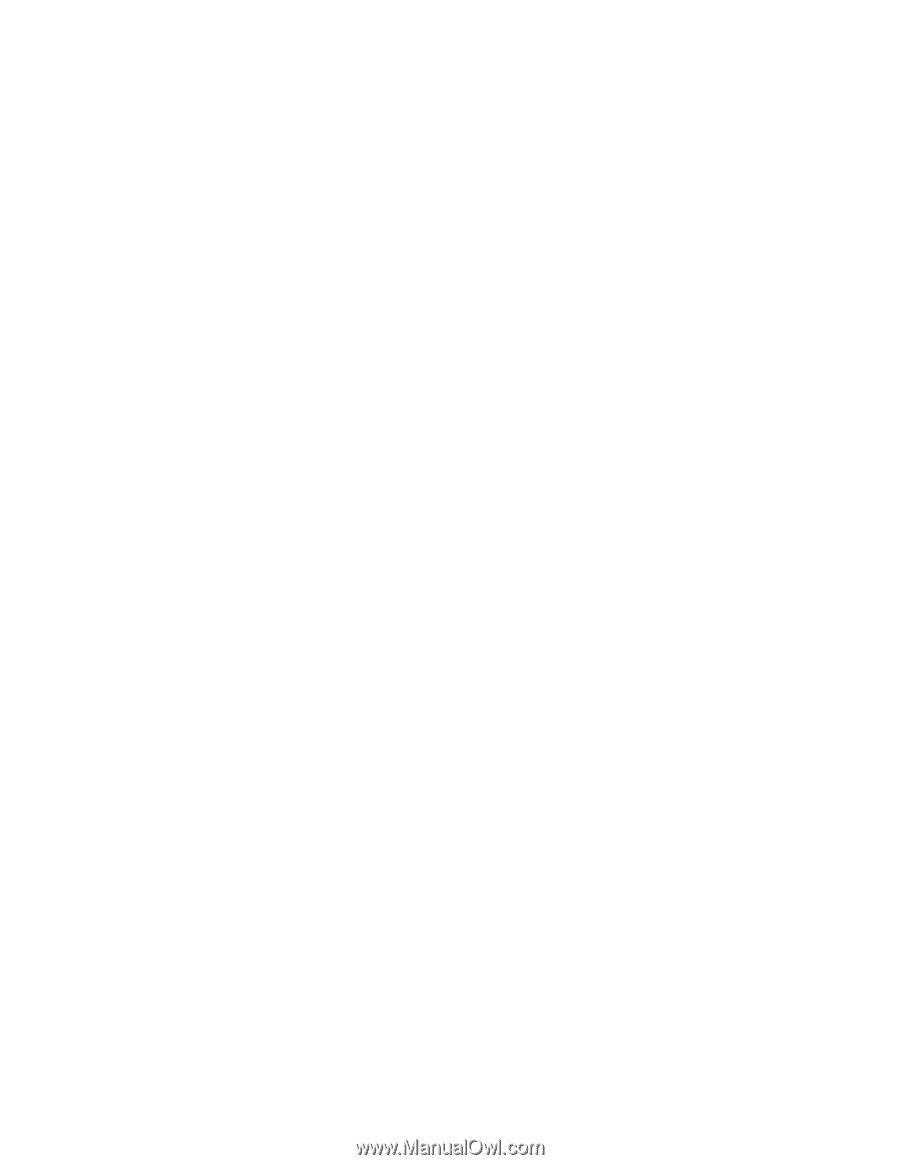
• 請確定 DOS 應用程式或遊戲是否配置成使用 SoundBlaster Pro 或 SoundBlaster 模擬。如需設定音效卡的
指示,請參閱應用程式或遊戲隨附的說明文件。
• 如果上述動作仍無法解決問題,請執行 Lenovo Solution Center 程式。如果您需要技術協助,請參閱
第 101 頁第 11 章
『
取得資訊、協助及服務
』
。
CD 問題
請從下列清單中選取問題狀況:
• 第 88 頁
『
音訊光碟或啟用
『
自動播放
』
的光碟插入 CD 光碟機後,並沒有自動播放
』
• 第 88 頁
『
CD 或 DVD 無法運作
』
• 第 88 頁
『
無法使用可啟動(可開機)的回復媒體來啟動您的電腦,例如
『
產品回復
』
光碟
』
音訊光碟或啟用
『
自動播放
』
的光碟插入 CD 光碟機後,並沒有自動播放
問題狀況:音訊光碟或啟用
『
自動播放
』
的光碟插入 CD 光碟機後,並沒有自動播放。
動作:
•若您安裝多個 CD 或 DVD 光碟機(或 CD 與 DVD 光碟機組合),請將光碟插入另一台光碟機試試
看。在某些情況下,只有其中一部光碟機會連接到音效子系統。
• 如果您使用的是 Windows 7 作業系統,請遵循 第 88 頁
『
CD 或 DVD 無法運作
』
的動作進行。
如果仍無法解決問題,請遵循 第 88 頁
『
CD 或 DVD 無法運作
』
的動作進行。
CD 或 DVD 無法運作
問題狀況:CD 或 DVD 無法運作。
動作:
• 驗證光碟是否正確插入,標籤是否朝上。
• 確定您所使用的光碟是乾淨的。如果要除去灰塵或指紋,請使用軟布從中央向外將光碟擦拭乾淨。
以畫圈方式擦拭光碟,可能會造成資料流失。
• 驗證您使用的光碟沒有刮傷或損壞。拿一張好的光碟試試看。如果好的 CD 或 DVD 也無法讀取,表示
CD 或 DVD 光碟機或它的接線可能有問題。請確定電源線及訊號線都已穩固連接到光碟機。
無法使用可啟動(可開機)的回復媒體來啟動您的電腦,例如
『
產品回復
』
光碟
問題狀況:無法使用可啟動(可開機)的回復媒體來啟動您的電腦,例如產品回復 CD。
動作:確定 CD 或 DVD 光碟機的啟動順序排在硬碟的前面。如需檢視及變更啟動順序的相關資訊,請參閱
第 75 頁
『
選取或變更啟動裝置順序
』
。請注意,部分型號上的啟動順序是永久設定,且無法變更。
如果上述動作仍無法解決問題,請執行 Lenovo Solution Center 程式。如果您需要技術協助,請參閱第 101 頁
第 11 章
『
取得資訊、協助及服務
』
。
DVD 問題
請從下列清單中選取問題狀況:
• 第 89 頁
『
出現黑色螢幕,而非 DVD 影像
』
• 第 89 頁
『
無法播放 DVD 影片
』
• 第 89 頁
『
播放 DVD 影片時沒有音效或只有間歇性音效
』
• 第 89 頁
『
播放速度很慢或不穩定
』
• 第 89 頁
『
出現光碟無效或找不到光碟的訊息
』
88
88
88
88
ThinkCentre 使用手冊